Publicité
 Au cours des dernières années, les clés USB sont devenues très populaires. Ils transfèrent des fichiers relativement rapidement (par rapport aux CD), sont extrêmement petits et discrets et se connectent à presque tous les ordinateurs dotés d'un port USB.
Au cours des dernières années, les clés USB sont devenues très populaires. Ils transfèrent des fichiers relativement rapidement (par rapport aux CD), sont extrêmement petits et discrets et se connectent à presque tous les ordinateurs dotés d'un port USB.
Personnellement, j'ai deux lecteurs flash sur mon trousseau en ce moment, et je ne peux pas imaginer comment je me suis débrouillé sans eux. Grâce à la commodité de la clé USB moderne, je peux copier des documents ou d'autres fichiers importants sur un petit lecteur qui tient dans une poche de change, et les transférer vers un autre ordinateur. C'est en fait ce que la plupart des gens font avec les clés USB - rien de spécial jusqu'à présent.
L'utilisation de votre lecteur flash comme périphérique de sauvegarde et de transfert est excellente, mais vous n'avez pas vraiment débloqué le potentiel de l'USB avant d'avoir installé certains programmes dessus.
Des sites comme PortableApps ont en fait des applications pré-packagées que vous pouvez installer directement sur votre clé USB. Ces applications, jeux et utilitaires s'exécutent à partir de votre clé USB lorsque vous le branchez à un ordinateur (à condition qu'ils soient sur le système d'exploitation sur lequel les programmes s'exécutent). Aibek a compilé une excellente liste de
Donc, vous avez trouvé une application vraiment cool et il n'y en avait aucune version pré-emballée sur Internet qui l'installerait sur votre clé USB. Il semble qu'il soit temps d'apprendre à créer une application portable pour lecteur flash. Remarque: je ne parle pas des lecteurs flash U3; il s'agit d'un jeu de balle différent de plusieurs manières (même si elles peuvent être utilisées de la même manière).
L'exemple d'application que je vais rendre portable est Audacity, un programme d'édition audio open source. Vous pouvez télécharger votre propre fichier ou suivre en utilisant Audacity (recommandé pour la première fois) avant d'essayer cette méthode sur vos propres applications.
Étape 1: téléchargez le fichier de configuration de l'application
Si vous suivez, téléchargez le Audacity fichier d'installation. Assurez-vous que ce téléchargement est relativement isolé ou les choses deviendront confuses plus tard.
Étape 2: Téléchargez Universal Extractor et WinRAR
Télécharger Extracteur universel et un programme comme WinRAR. Installez les deux programmes - nous avons besoin des deux pour que cela fonctionne. Assurez-vous d'autoriser les deux programmes à s'associer à leurs types de fichiers respectifs et redémarrez l'ordinateur si vous y êtes invité - mieux vaut prévenir que guérir. Je n'avais pas besoin de redémarrer, mais ça ne pouvait pas faire de mal.
Étape 3: UniExtract le fichier d'installation
Faites un clic droit sur votre fichier de configuration téléchargé (dans mon cas, c'est Audacity) et cliquez sur "UniExtract ici". Allez-y et spécifiez un dossier dans lequel vous souhaitez extraire le fichier d'installation. Un dossier sera créé avec les fichiers extraits à l'intérieur. Ouvrez ce dossier pour l'étape suivante.
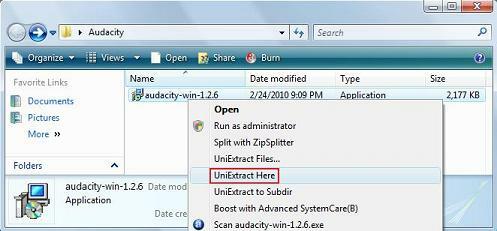
Étape 4: recherchez le fichier EXE qui exécute le programme
Dans ce dossier extrait, recherchez le fichier .exe qui exécute le programme. Il est assez facile à repérer et porte généralement le même nom que le programme que vous essayez d'installer. Par exemple, dans mon cas, le .exe est nommé "audacity.exe". Double-cliquez sur le fichier et vérifiez qu'il exécute correctement le programme.
Étape 5: Emballez tous les fichiers dans une archive
Mettez en surbrillance chaque fichier de ce dossier, faites un clic droit dessus et cliquez sur «Ajouter à l'archive» dans le menu contextuel.
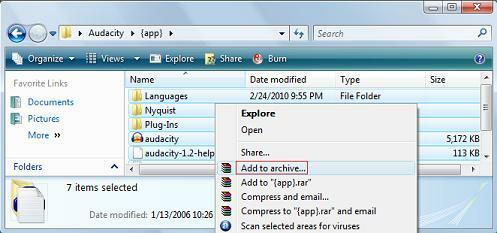
Dans la boîte de dialogue résultante, nommez votre archive «Audacity Portable» ou ce que vous préférez. Sous la méthode de compression, sélectionnez «Best» et assurez-vous de cocher «Create SFX archive».
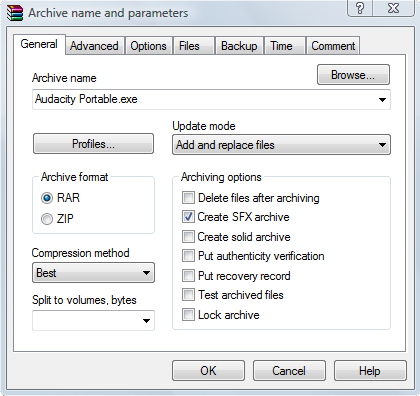
Ensuite, cliquez sur l'onglet «Avancé» et cliquez sur «Options SFX…». Dans le champ "Exécuter après extraction", saisissez le nom du fichier .exe que vous avez localisé à l'étape 4. Dans mon cas, le nom était «audacity.exe».
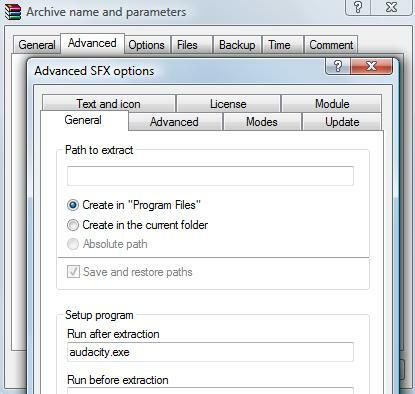
Rendez-vous sur l'onglet «Modes» et sélectionnez «Décompresser dans un dossier temporaire» et «Masquer tout»
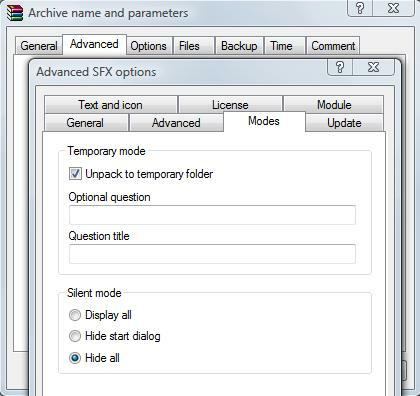
Enfin, allez dans l'onglet «Mettre à jour» et sélectionnez «Remplacer tous les fichiers». Maintenant, allez-y, cliquez sur OK et regardez WinRAR générer un fichier d'application.
Étape 6: copiez le fichier sur votre clé USB
Cette étape est assez explicite. Faites glisser l'application sur votre clé USB (où vous voulez qu'elle soit), puis essayez-la! Double-cliquez sur l'application pour l'exécuter - sur n'importe quelle machine Windows! Cette version d'Audacity est uniquement Windows.
Donc, pour résumer, nous avons essentiellement trouvé un fichier que nous voulions, l'avons extrait, puis reconditionné avec quelques-unes de nos propres préférences. Chaque fois que vous cliquez sur l'application, il va en fait décompresser brièvement le fichier dans quelques dossiers cachés afin que le fichier .exe ait accès aux ressources dont il a besoin. Cela signifie que l'application prend environ 2 secondes ou plus pour s'exécuter (en fonction de la taille de l'application), mais elle s'exécutera de manière transparente.
Qu'est-ce que tu penses? Ce processus a-t-il fonctionné pour vous? Personnellement, j'aime cette méthode, mais il y en a d'autres qui peuvent également fonctionner (comme la copie de l'ensemble du dossier du programme à partir du répertoire des fichiers du programme). Malheureusement, les autres méthodes que j'ai essayées ne sont pas fiables.
La règle générale pour la méthode que j'ai montrée ici est que si le .exe à l'étape 4 s'exécute avec succès, le processus sera également réussi et vous pourrez tout emballer dans un dossier de candidature. J'espère que cet article vous a plu et que son contenu vous a été utile. Dites-moi ce que vous en pensez dans la section commentaires!
Si vous souhaitez emporter plusieurs applications avec vous lors de vos déplacements, vous pouvez envisager un version portable de Windows.
Ancien auteur de MakeUseOf et passionné de technologie.

